Панель инструментов. Примечания.
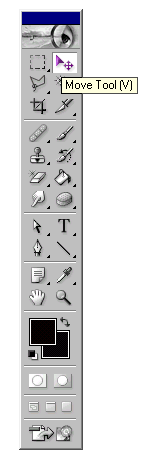
Рис. 1.1. Всплывающая подсказка на панели инструментов

Рис. 1.2. Всплывающая подсказка на панели опций
Для того чтобы активизировать инструмент, пиктограмма которого в данный момент видна на экране, щелкните по ней. Рядом с некоторыми пиктограммами расположена маленькая стрелочка. Если по ней щелкнуть, раскроется всплывающая палитра, где можно выбрать инструмент, входящий в ту же группу.
Еще удобнее вызывать инструменты при помощи клавиатуры (запомните буквы, указанные на следующих страницах для каждого инструмента). Если вы забыли клавишную комбинацию, наведите курсор на пиктограмму инструмента, задержите на несколько секунд, и всплывающая подсказка напомнит ее вам (рис. 1.1). Чтобы попеременно вызывать входящие в какую-либо группу инструменты, пиктограммы которых спрятаны, нажимайте клавишу SHIFT и соответствующую "горячую" клавишу. Также можно, нажав клавишу ALT, щелкнуть по пиктограмме видимого инструмента.
Для каждого инструмента задаются свои собственные параметры (например, режим смешивания, значение непрозрачности) на панели опций, расположенной вверху экрана (подробнее о панели опций рассказано в разделе "Панель опций" этой главы) – см. рис. 1.2. Состав параметров на панели опций изменяется в зависимости от того, какой инструмент выбран.
На панели опций с правой стороны расположена пиктограмма активного инструмента. Если щелкнуть по стрелочке рядом с пиктограммой, раскроется выпадающее меню, где вы можете выбрать другой инструмент. Этот список можно редактировать, удалять редко используемые и добавлять часто применяемые инструменты. Установки на панели опций сохраняются для каждого инструмента, если их не изменить или не восстановить принимаемые по умолчанию. Загрузить, добавить и сохранить различные комбинации кнопок, а также восстановить принимаемые по умолчанию характеристики инструмента можно с помощью команд меню выпадающей панели (рис. 1.3). Для того чтобы восстановить принимаемые по умолчанию значения опций для всех инструментов, там же выберите команду Reset All Tools (Восстановить все инструменты) либо щелкните по кнопке Reset All Tools в окне Edit › Preferences › General (Правка › Установки › Общие).
Примечание:
В окне Edit › Preferences › Display& Cursors (Правка › Установки › Отображение&курсоры) выберите, как будет выглядеть курсор: так же, как и пиктограмма инструмента на панели инструментов, или в виде перекрестия.
Если попытаться неправильно использовать инструмент, появится пиктограмма запрета 0. Щелкните мышью в окне, содержащем изображение, над которым вы работаете, чтобы узнать, почему нельзя использовать инструмент в данной ситуации.
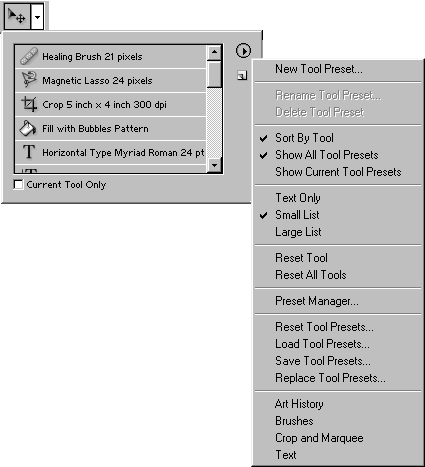
Рис. 1.3. Панель выбора инструмента